win7显示桌面出现透明状怎么办|win7桌面出现短暂透明状的解决方法
时间:2016-11-10 来源:互联网 浏览量:
每个用过windows 7的人都知道,win7右下角有一个显示桌面的按钮,只要按了这个按钮,就可以将桌面正呈现的窗口全部缩小到任务栏。但是有的用户发现,点击了“显示桌面”的按钮之后,整个桌面有点卡住了,那些窗口都变透明状,静止了几秒钟,之后就会恢复正常。虽然这个情况不会造成什么太大的影响,但是我们有方法可以避免这个现象的发生还是可以学习一下的。下面就让小编来说说win7显示桌面出现透明状怎么办。
win7桌面出现短暂透明状的解决方法:
1、使用快捷键“win+r”,打开“运行”窗口,并在运行窗口中输入“regedit”回车确认。
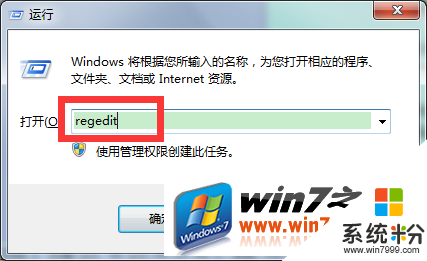
2、在“注册表编辑器”窗口,依次展开:“HKEY_CURRENT_USER、Software、Microsoft、Windows、CurrentVersion、Explorer、Advanced”项。
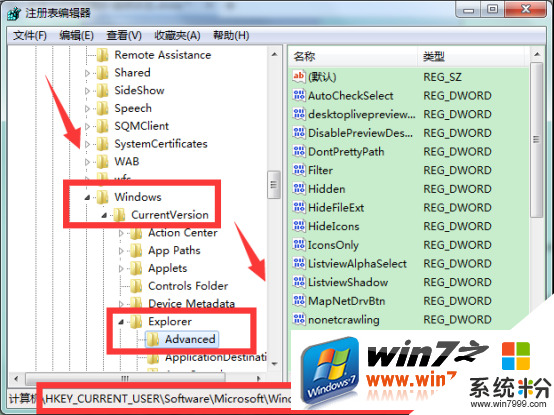
3、接着在右边的窗口中,右击选择“新建”、“DWORD (32位)值”,并命名为:“DesktopLivePreviewHoverTime”。
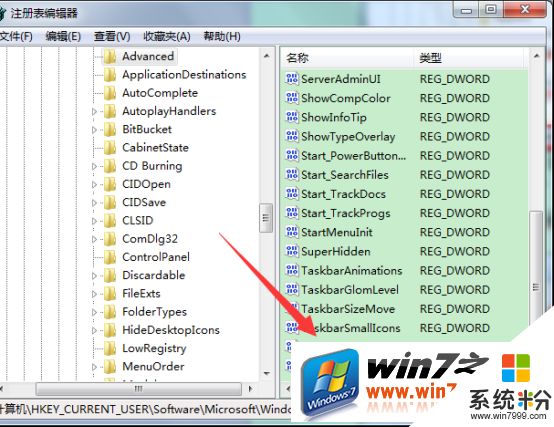
4、最后双击打开“DesktopLivePreviewHoverTime”,并点击选择“十进制”,把数值数据修改为“5000”。

【win7显示桌面出现透明状怎么办】按照上述的步骤来设置,就能快速解决问题。下次再有其他的ghost操作系统下载后使用的疑问,欢迎上系统粉官网查看解决的方法。
我要分享:
相关教程
- ·Win7桌面快捷方式被覆盖该怎么办?Win7桌面图标出现黑色方框的解决方法!
- ·win7电脑怎样让任务栏界面变透明 win7电脑让任务栏界面变透明的方法有哪些
- ·win7电脑页面没有毛玻璃效果不变透明怎么解决? win7电脑页面没有毛玻璃效果不变透明怎么处理?
- ·win7“显示桌面”按钮无法暂时查看桌面如何解决 win7“显示桌面”按钮无法暂时查看桌面怎样解决
- ·win7怎么窗口透明化 win7想要把窗口透明化的方法
- ·win7透明视觉效果怎么设置|win7设置透明视觉效果的方法
- ·win7系统电脑开机黑屏 Windows7开机黑屏怎么办
- ·win7系统无线网卡搜索不到无线网络 Win7电脑无线信号消失怎么办
- ·win7原版密钥 win7正版永久激活密钥激活步骤
- ·win7屏幕密码 Win7设置开机锁屏密码的方法
Win7系统教程推荐
- 1 win7原版密钥 win7正版永久激活密钥激活步骤
- 2 win7屏幕密码 Win7设置开机锁屏密码的方法
- 3 win7 文件共享设置 Win7如何局域网共享文件
- 4鼠标左键变右键右键无法使用window7怎么办 鼠标左键变右键解决方法
- 5win7电脑前置耳机没声音怎么设置 win7前面板耳机没声音处理方法
- 6win7如何建立共享文件 Win7如何共享文件到其他设备
- 7win7屏幕录制快捷键 Win7自带的屏幕录制功能怎么使用
- 8w7系统搜索不到蓝牙设备 电脑蓝牙搜索不到其他设备
- 9电脑桌面上没有我的电脑图标怎么办 win7桌面图标不见了怎么恢复
- 10win7怎么调出wifi连接 Win7连接WiFi失败怎么办
Win7系统热门教程
- 1 win7电脑鼠标箭头显示不清楚怎么办?
- 2 win764位原版找不到Comres.dll该怎么办
- 3 Win7系统连接网络提示通信端口初始化失败怎么解决 Win7系统连接网络提示通信端口初始化失败的解决方法
- 4电脑开机显示应用程序错误如何处理。 解决win7开机提示应用程序错误问题的方法。
- 5win7系统电脑闹钟如何设置 win7系统设置闹钟的方法有哪些
- 6Win7设备管理器unknown device出现感叹号解决办法
- 7修正Win7资源管理器收藏夹无法展开的问题
- 8win7补丁安装失败,Win7补丁打不上怎么办?
- 9win7系统关机自动重启怎么回事,win7电脑点关机就重启的解决方法
- 10Win7下安装虚拟光驱后原来的物理光驱无法使用的解决方法
最新Win7教程
- 1 win7系统电脑开机黑屏 Windows7开机黑屏怎么办
- 2 win7系统无线网卡搜索不到无线网络 Win7电脑无线信号消失怎么办
- 3 win7原版密钥 win7正版永久激活密钥激活步骤
- 4win7屏幕密码 Win7设置开机锁屏密码的方法
- 5win7怎么硬盘分区 win7系统下如何对硬盘进行分区划分
- 6win7 文件共享设置 Win7如何局域网共享文件
- 7鼠标左键变右键右键无法使用window7怎么办 鼠标左键变右键解决方法
- 8windows7加密绿色 Windows7如何取消加密文件的绿色图标显示
- 9windows7操作特点 Windows 7的特点有哪些
- 10win7桌面东西都没有了 桌面文件丢失了怎么办
